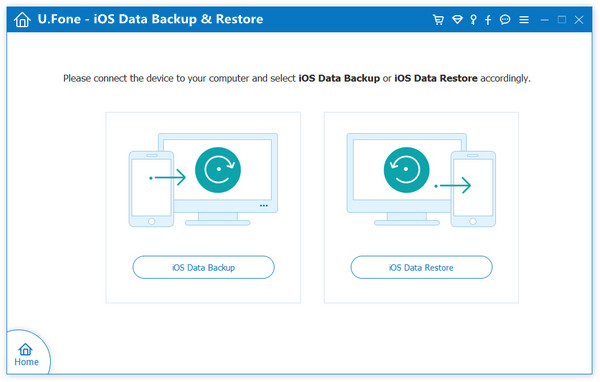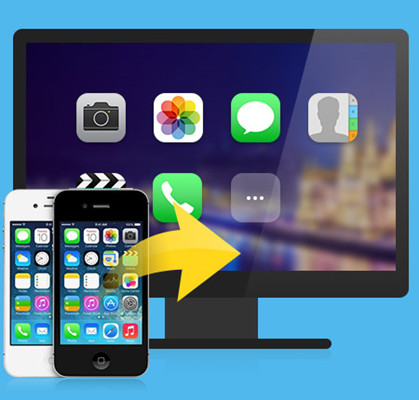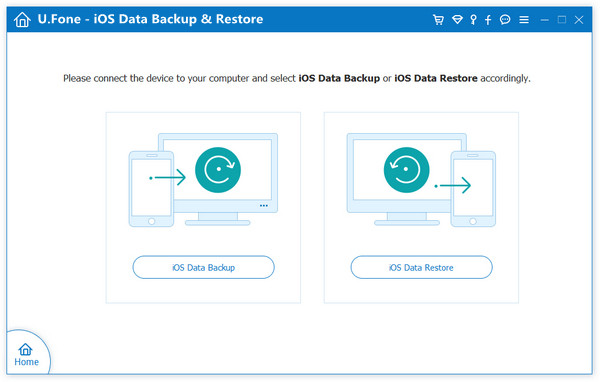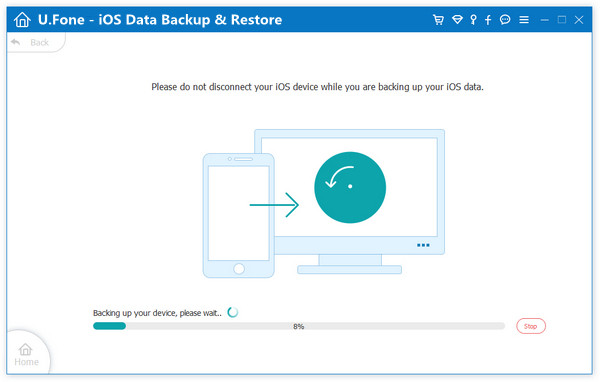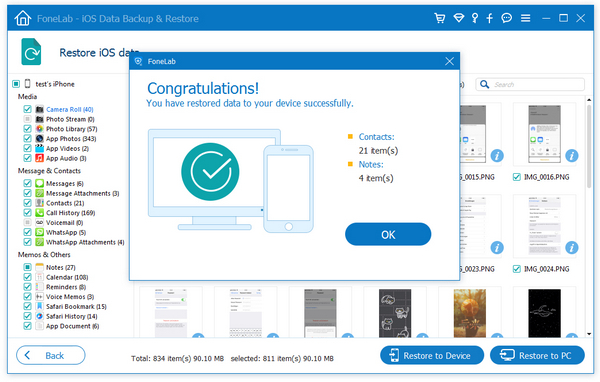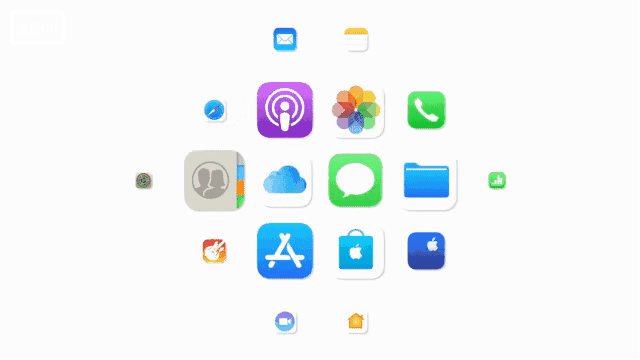
한 번의 클릭으로 iOS 데이터 백업 및 복원
-
1
iOS 데이터 백업 모드 선택
iOS 데이터 백업 및 복원 도구를 실행하고 iOS 데이터 백업 및 복원 - iOS 데이터 백업 모드를 찾습니다. iDevice를 연결하면 소프트웨어가 이를 감지합니다.
-
2

원클릭 iPhone 데이터 백업
시작을 탭하면 소프트웨어가 자동으로 iPhone 데이터 백업을 시작합니다.
-
3
백업에서 데이터를 유연하고 선택적으로 복원
백업에서 데이터를 복원하기 전에 데이터를 자세히 미리 봅니다.
iPhone 데이터를 선택적이고 유연하게 백업 및 복원
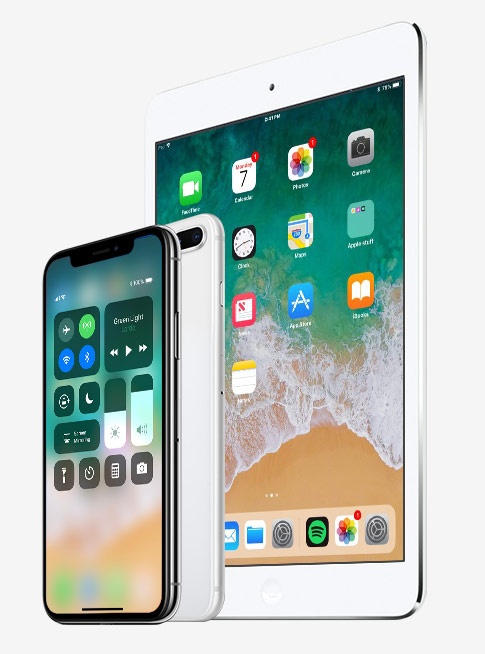

1 iPhone/iPad/iPod touch를 백업하려면 클릭하세요.
이 iOS 데이터 백업 및 복원을 사용하면 연락처, 갤러리, 문자 메시지, 음악, 캘린더, 비디오, WhatsApp 채팅 기록, 통화 기록 및 문서 등 iPhone, iPad 및 iPod Touch에서 PC/Mac으로 모든 항목을 매우 쉽게 백업할 수 있습니다. .
iPhone, iPad, iPod Touch에서 최대 12가지 유형의 파일 지원

Contacts

관심 있는 분야를 알려주세요(선택사항

통화 기록

노트

사진

동영상

칼렌더

알림

WhatsApp 메시지

iMessage를

음성 메모

Safari의 북마크

앱의 동영상

앱의 사진

킥 메시지

지원되는 언어:
영어, Deutsch, Español, Français, Italiano, Português, 日本語, 中文(繁체), 中文(简体)
iTunes 없이 Mac에서 iPhone 데이터를 백업하고 복원하는 방법 여기를 클릭하세요 >>iPhone 데이터 백업 및 복원 방법
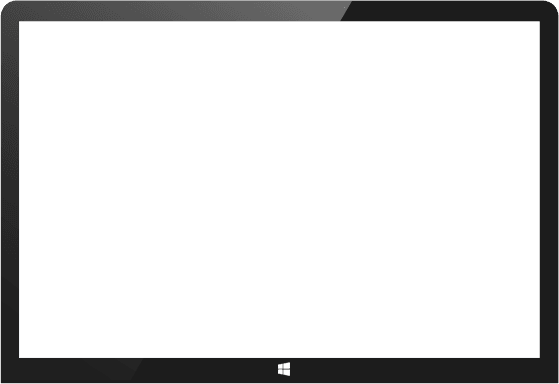
1단계: iPhone을 연결하고 백업 모드를 선택하세요
컴퓨터에 U.Fone iOS Toolkit - iOS 데이터 백업 및 복원 소프트웨어를 설치하고 실행한 다음, USB 케이블을 사용하여 iPhone 장치를 PC에 연결하세요. 메인 페이지에서 iOS 데이터 백업 및 복원 옵션을 클릭하고 iOS 데이터 백업을 선택하세요.
2단계: 백업할 파일 유형 선택
PC/Mac에 백업하려는 콘텐츠를 선택하고 사진, SMS, 연락처 등을 선택하여 한 번의 클릭으로 iPhone 파일을 백업할 수 있습니다.
3단계: iPhone에서 컴퓨터로 원클릭 백업 데이터
다음 단계에서 시작을 탭하면 소프트웨어가 간단한 클릭만으로 iPhone 데이터를 PC에 자동으로 백업하기 시작합니다.
4단계: 백업에서 데이터를 선택적으로 복원
백업 파일을 쉽게 볼 수 있습니다. 백업에서 iPhone 데이터를 복원하려면 이전 단계로 돌아가서 iOS 데이터 복원을 선택하세요. 이 프로그램을 사용하면 번거로움 없이 데이터를 복원하기 전에 데이터를 자세히 미리 볼 수 있습니다.